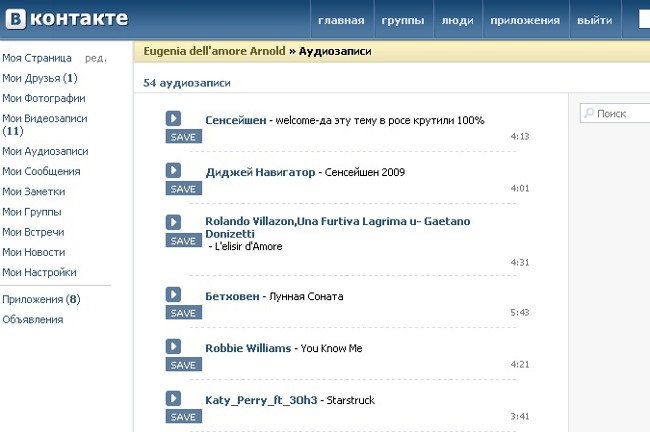Най-лесният начин да вмъкнете музика в презентация
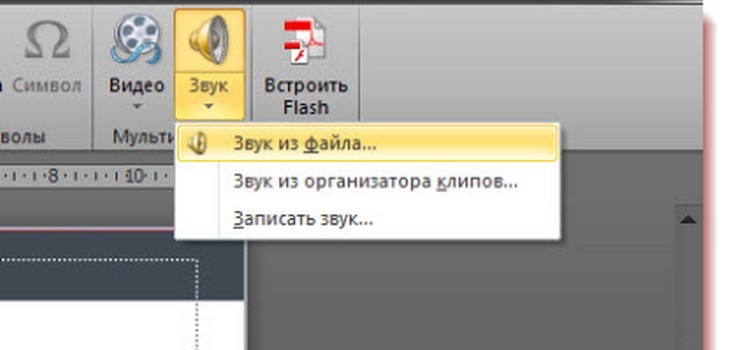
Програмата Power Point е доста полезнаарсенал на вашия компютър. С негова помощ можете лесно да създавате интересни и цветни презентации на вашите идеи, житейски моменти, резултатите от вашата работа. Освен това тази програма е отличен асистент по бизнес въпроси, тъй като без никакви специални усилия можете да представите на всяка аудитория нов продукт на фирмата си, отчет за извършената работа и да предложите бизнес план. Обикновено потребителите нямат специални трудности при използването на програмата, но понякога хората са изправени пред проблема с добавянето на музика към презентацията. За да избегнем такива въпроси, нека да се справим с него.
Поставете звуков или аудиофайл в презентация
Има няколко опции за добавяне на музика или звуци. За да направите това, изберете раздела "Вмъкване" в менюто на програмата, след което в секцията "Мултимедия" ще намерите иконата "Звук".
Както можете да видите, под иконата "Звук" има малка стрелка, когато кликнете върху нея се появява меню, което ви позволява да добавяте музика по няколко начина:
вмъкнете песен или аудио файл от лични папки
изберете от колекцията от звуци на самата програма
запишете сами аудиофайла.
Тъй като искаме да вмъкнем в презентацията, не е леснозвук или запис и пълноценна музика, след това изберете раздела "Звук от файл" и след това намерете желаната песен на компютъра си. След като изберете песен, я поставете в слайда.
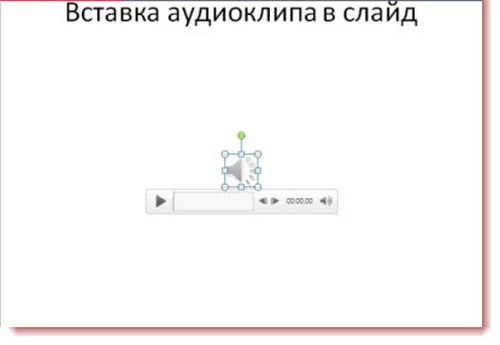
След като сте поставили желания аудио файл, иматеще видите малък панел "Възпроизвеждане". Този панел ви позволява лесно да редактирате, променяте настройките за звука на вашата музика. Например, ако е необходимо, можете лесно да изберете желания сегмент на песента, а не да я прелиствате напълно. За да направите това, с помощта на отметки, ще трябва да настроите означението под формата на тирета в началото и края на възпроизвеждането. След това остава само да преместите зелените (начални) и червените (крайните) плъзгачи на мястото на отметките.

Ако не искате да плашите бъдещите зрителипредставяне от острият вид на музиката, препоръчваме да намалите силата на звука на първоначалното и последното възпроизвеждане, така да се каже, да направите хармонична и гладка музикална вложка. Затова в панела "Възпроизвеждане" задайте необходимото време, за да изчезне началото и края на изчезването. Докато основната сила на звука се настройва с помощта на иконата "Сила на звука". Вижте детайли:

Ако искате да добавите аудиофайл не към едно, а към няколко презентационни слайда, има няколко опции:
Можете да направите песен непрекъснато да играетепрез цялата презентация, независимо от броя на слайдовете. Затова в менюто "Възпроизвеждане" изберете раздела "старт", изберете "за всички слайдове" от предоставения списък.

Освен това ще получите следните настройки: "Скриване за показване", "Назад при възпроизвеждане" и "Непрекъснато". Изберете каквото ви хареса.
За да създадете по-оживена презентация в краяВсички слайдове могат да добавят звук на аплодисменти и аплодисменти (в самата колекция на програмата). Работата със сходни звуци не се различава от добавянето на песни от компютъра ви. Освен ако в началния етап не трябва да изберете "Звук от файла", но "Звук от организатора на клипа".
Всъщност, за тази мъдросткрая, сега знаете как да вмъквате музика в презентацията. Специални умения за работа с програмата не са необходими, всеки студент може да се справи. Нека вашите усилия не оставят никой безразличен!